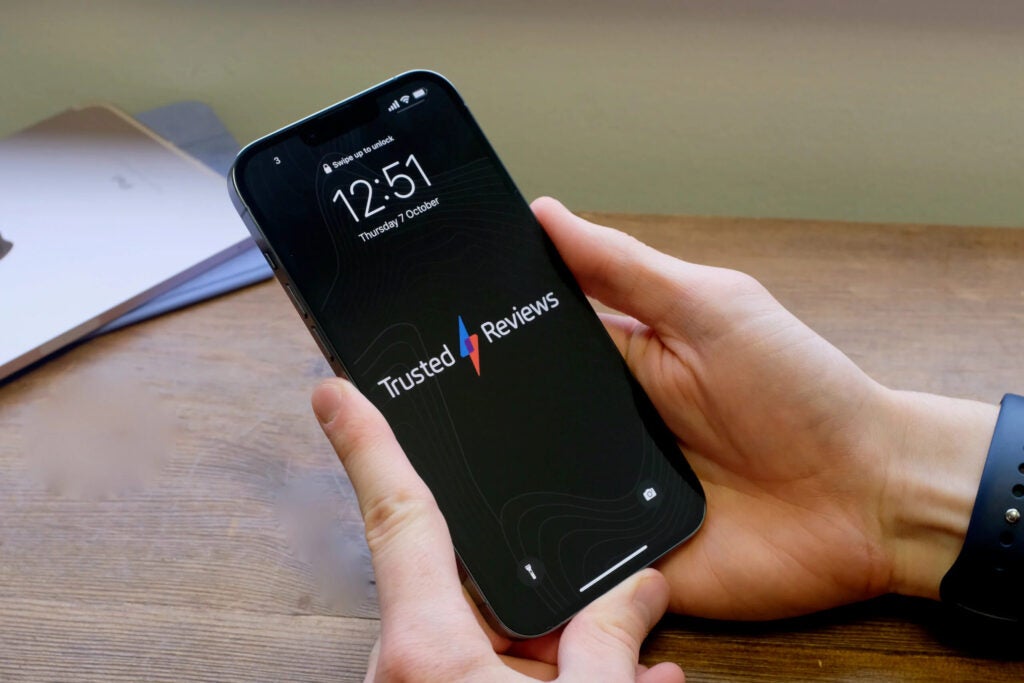¿Qué pasa si borras la App Store? La aplicación no se puede eliminar, por lo que solo necesita encontrar la App Store que falta.
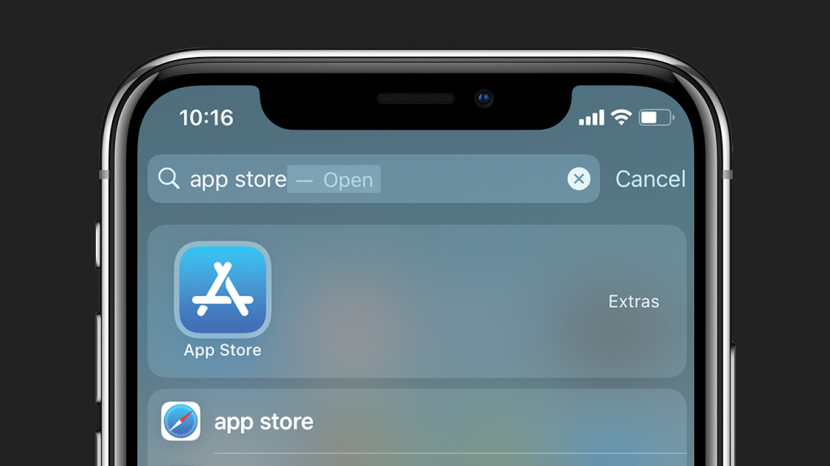
Si falta el ícono de la tienda de aplicaciones y se pregunta cómo restaurarlo, tenemos excelentes noticias para usted. Que falte el icono de la App Store en el iPhone no significa que hayas borrado la aplicación. Si bien hay otras aplicaciones nativas que puede eliminar, la App Store no es una de ellas. Nuestra guía le mostrará cómo reinstalar la App Store o simplemente encontrarla en su iPhone.
Relacionado: Cómo encontrar aplicaciones ocultas o faltantes en tu iPhone
Salta a:
- ¿No hay icono de App Store en iPhone? Obtenga ayuda de la búsqueda.
- ¿Cómo obtengo la tienda de aplicaciones en mi iPhone? Restaure su pantalla de inicio.
- ¿Desapareció la aplicación App Store de su pantalla de inicio? Las restricciones pueden ser la causa.
¿No hay icono de App Store en iPhone? Obtener ayuda de la búsqueda
Si cree que eliminó accidentalmente la tienda de aplicaciones, no se preocupe: la tienda de aplicaciones no se puede eliminar, por lo que solo es cuestión de averiguar por qué falta el ícono de la tienda de aplicaciones. Una de las causas comunes por las que falta un ícono de App Store es que está dentro de una carpeta en su teléfono o escondido en la Biblioteca de aplicaciones. En lugar de buscar en cada una de sus carpetas, usar la herramienta de búsqueda es una forma más fácil de encontrar o «reinstalar» el ícono de la tienda de aplicaciones:
- Desde la primera página de su pantalla de inicio o su pantalla de bloqueo, deslícese de izquierda a derecha para abrir Búsqueda.
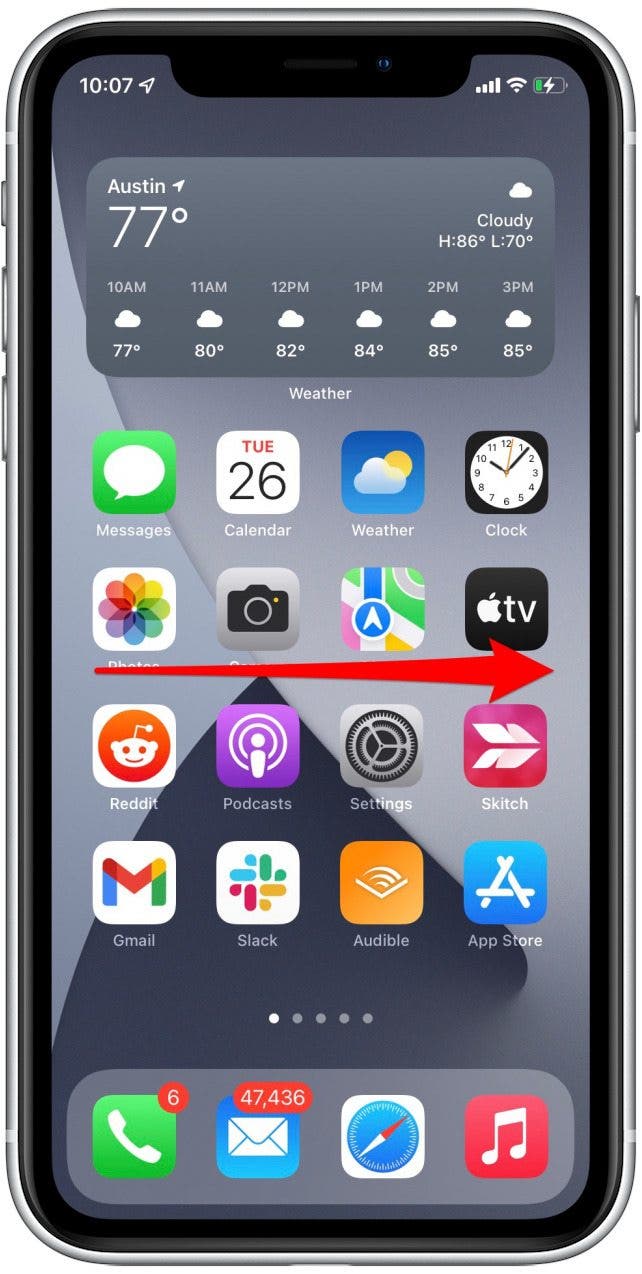
- Escribe Tienda de aplicaciones en el Campo de búsqueda. Esto debería revelar la App Store en los resultados de búsqueda.
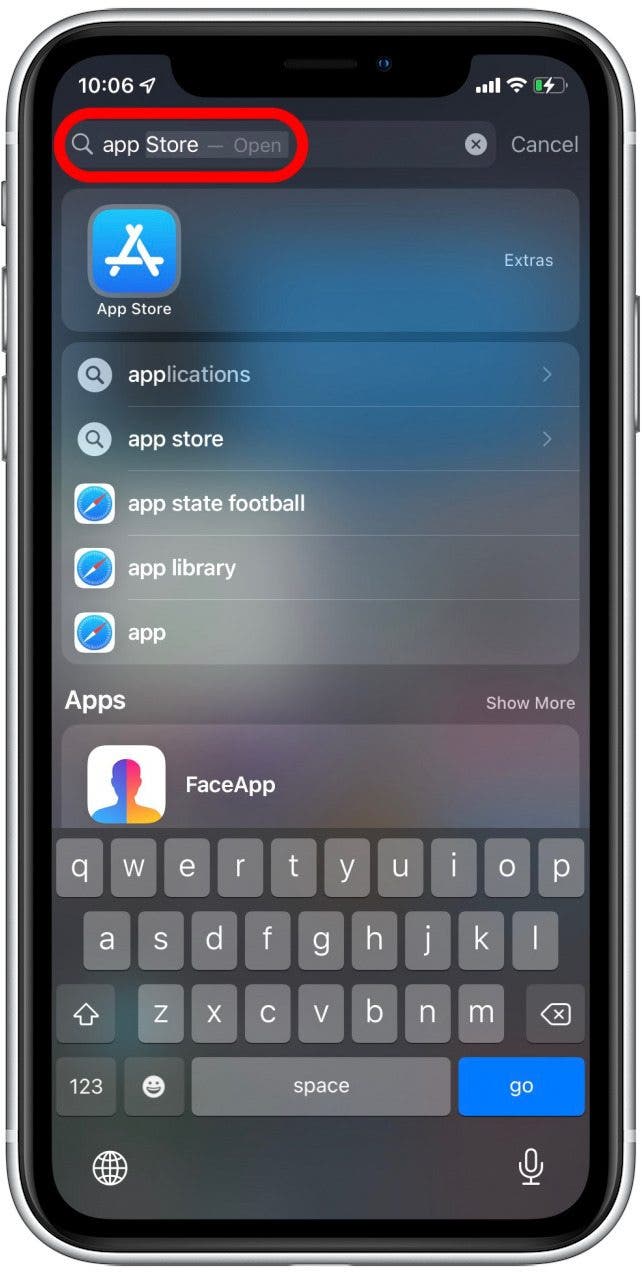
- Junto al resultado de búsqueda de la App Store, verá dónde se encuentra la aplicación. El mío, por ejemplo, se encuentra en mi carpeta «Extras».

- Puede abrir la tienda de aplicaciones directamente desde Buscar, o puede navegar a la carpeta en la que se encuentra y abrirla allí.
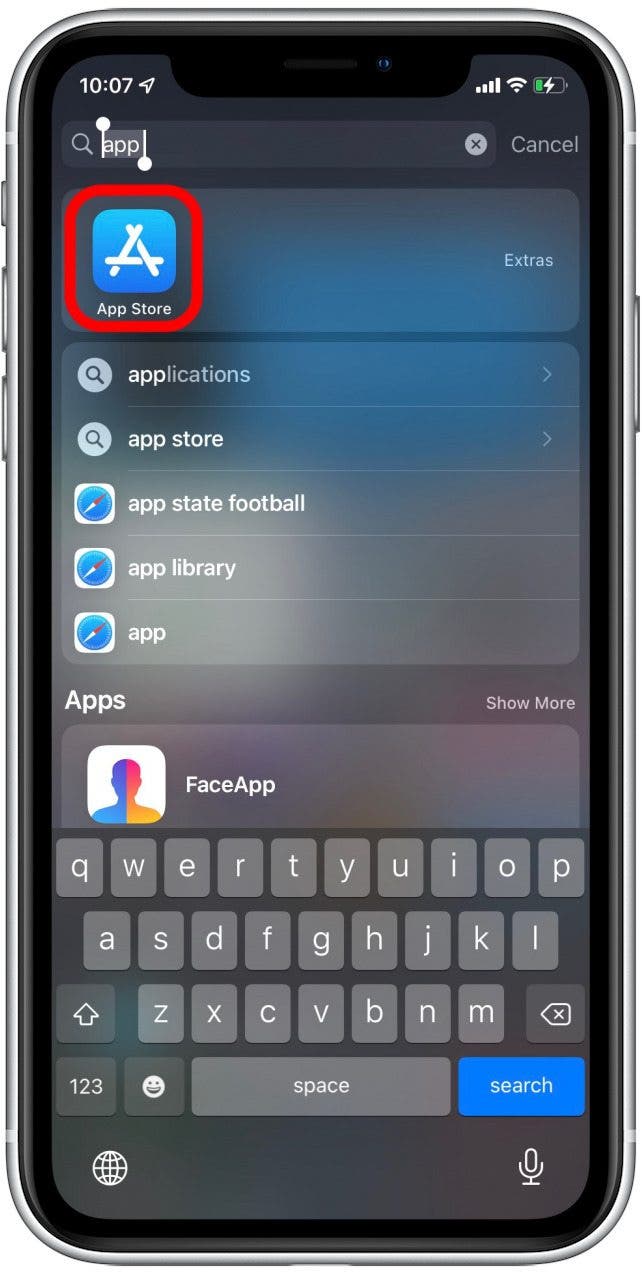
También puede obtener información sobre cómo ver sus compras de Apple.
Restaure su pantalla de inicio para recuperar la App Store en su iPhone
Si su App Store no apareció en sus resultados de búsqueda, la siguiente opción es restaurar su pantalla de inicio a su configuración predeterminada. Debería ser más fácil para ti encontrar el ícono de App Store una vez que regrese a su ubicación original:
- Abre el Aplicación de configuración.
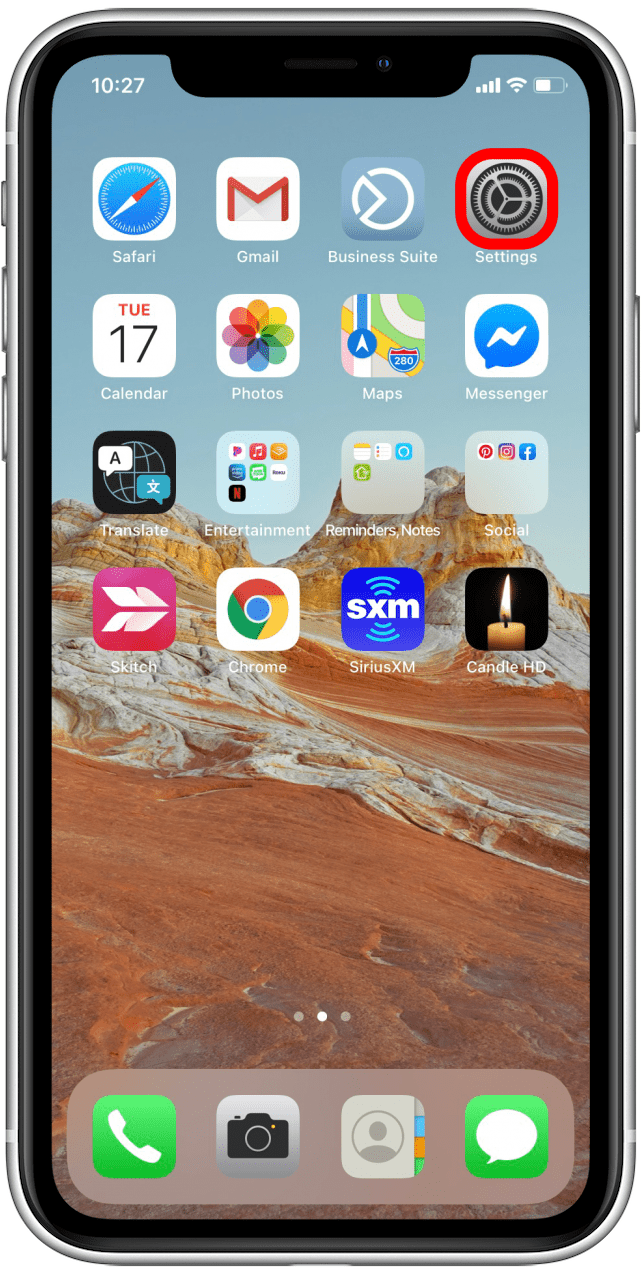
- Desplácese hacia abajo y toque en General.
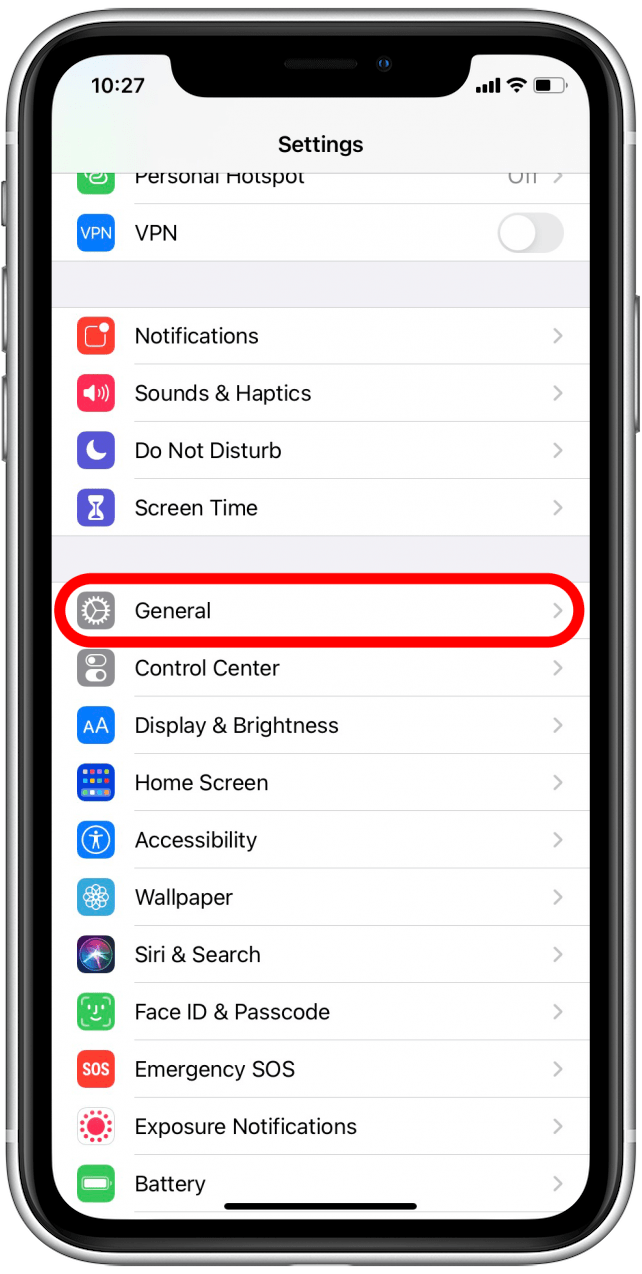
- Desplácese hacia abajo y toque Transferir o restablecer iPhone.
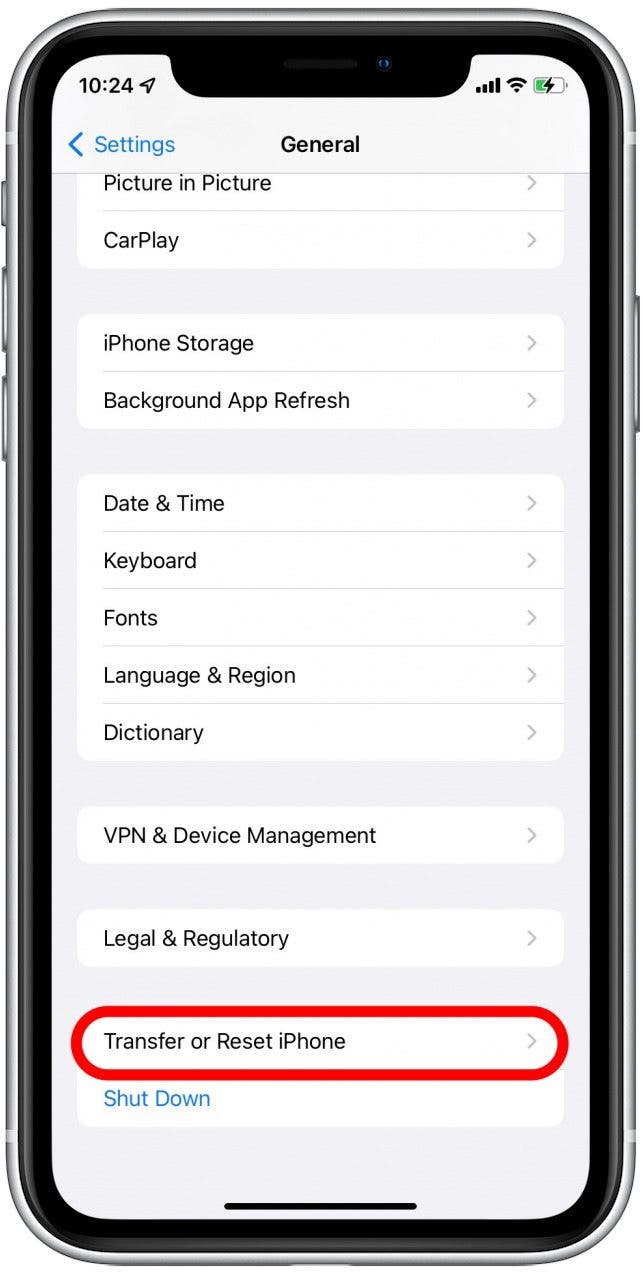
- Seleccione Reiniciar.
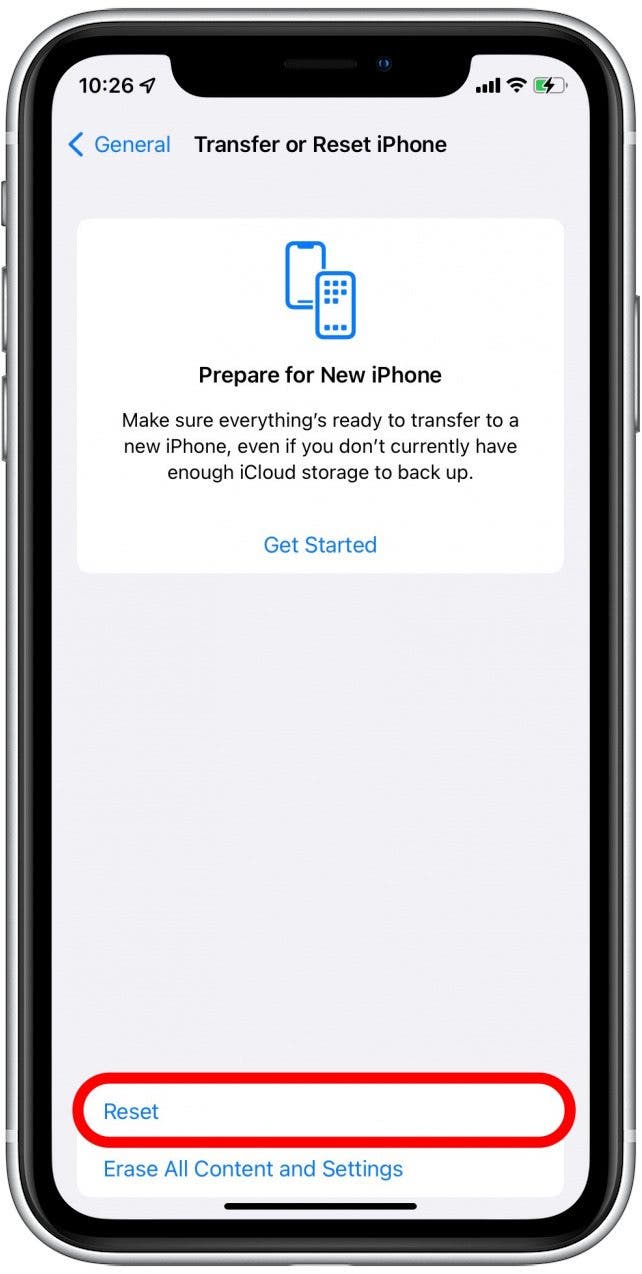
- Tocar Restablecer pantalla de inicio.
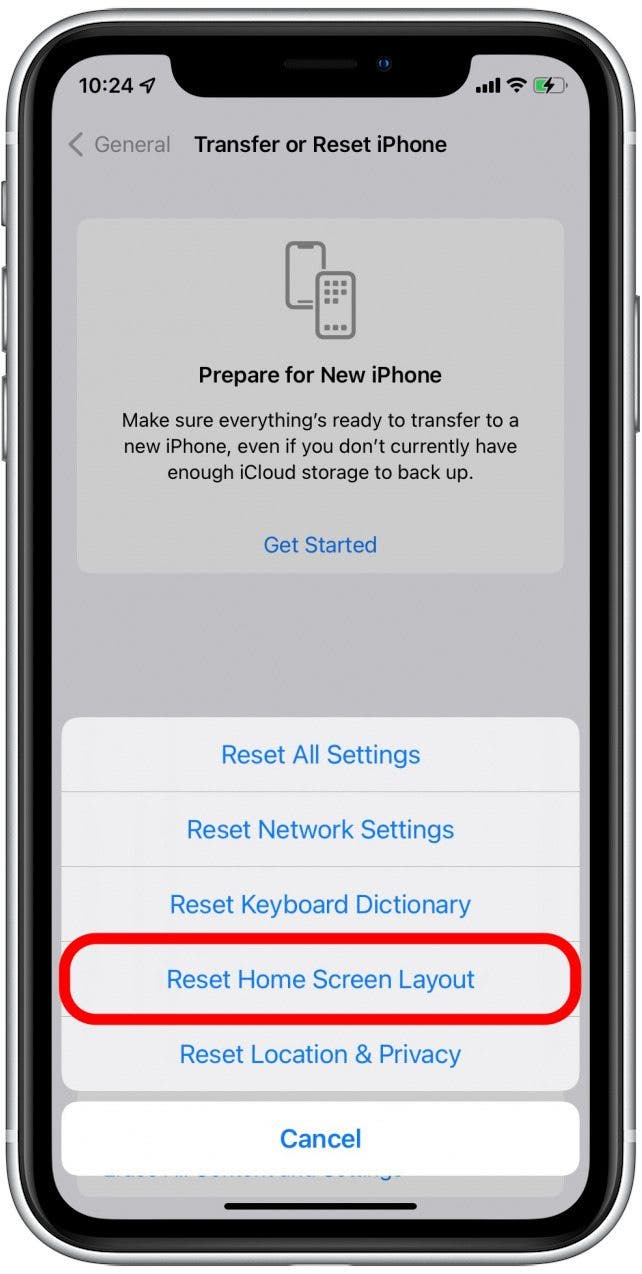
- Confirme que desea restablecer su pantalla de inicio a su configuración predeterminada de fábrica.
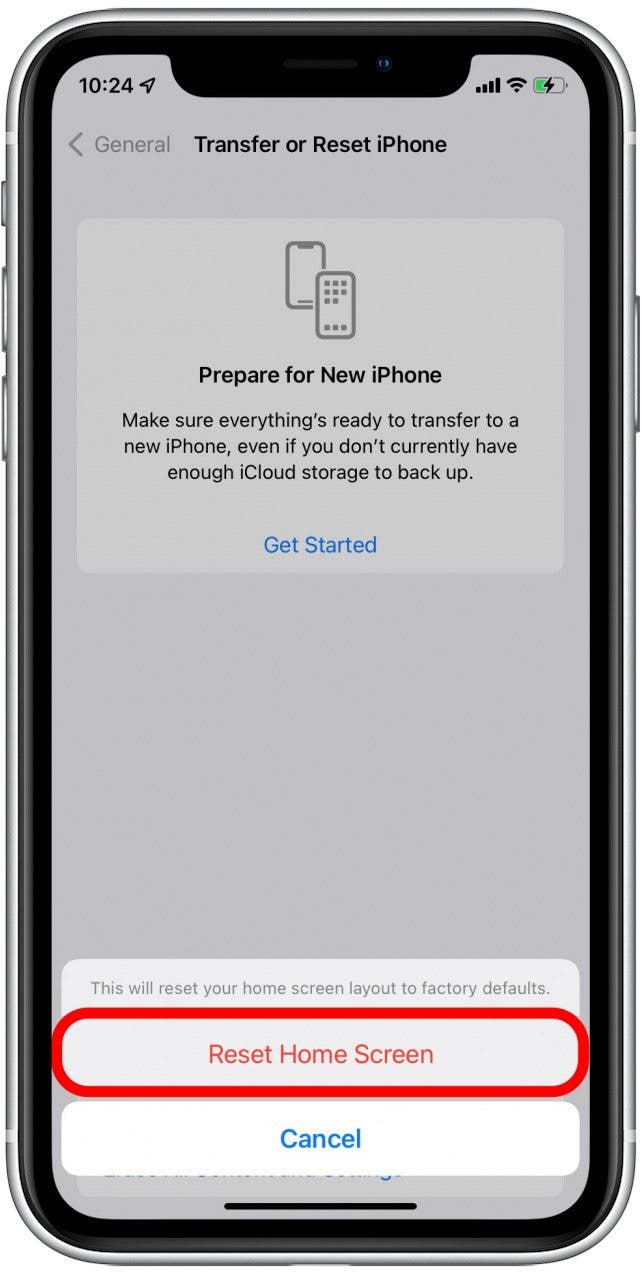
- La pantalla de inicio volverá a su diseño predeterminado y debería ver el icono de la App Store restaurado.
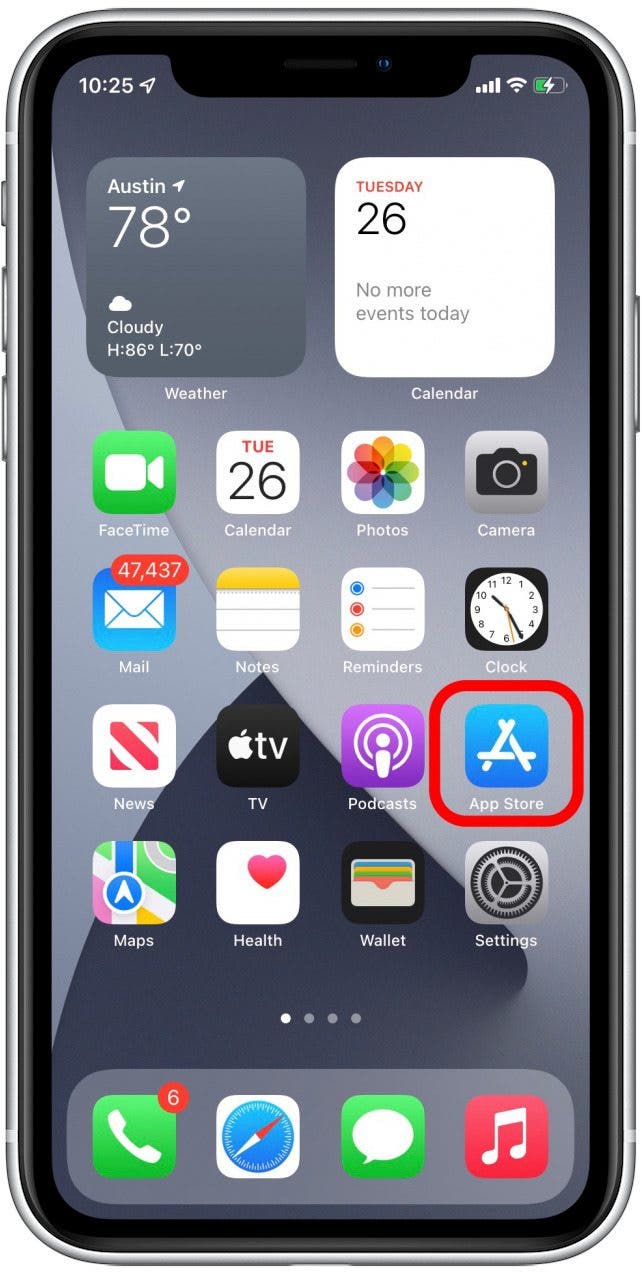
¿Desapareció la aplicación App Store de su pantalla de inicio? Verificar Restricciones
Si el ícono de la tienda de aplicaciones aún no se encuentra después de buscarlo y restaurar la pantalla de inicio, es probable que se deba a restricciones en su teléfono. Ya sea que haya colocado estos controles por elección o accidentalmente, es fácil volver a cambiarlos para permitirle acceder a su App Store una vez más.
- Abre el Aplicación de configuración.
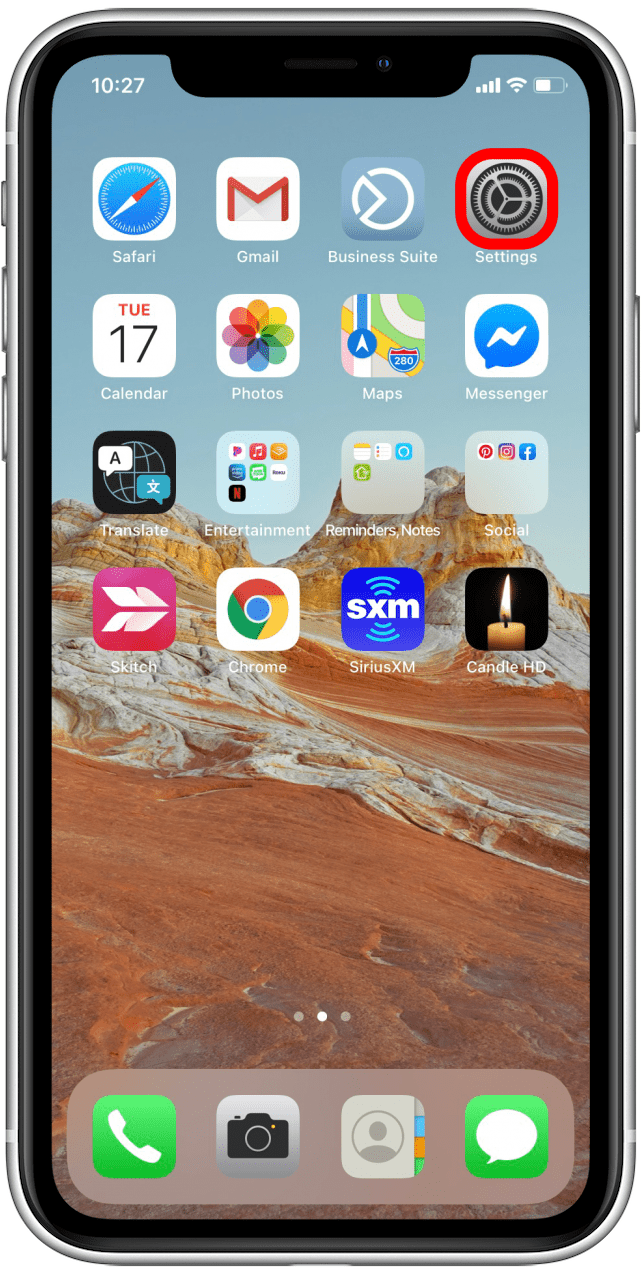
- Desplácese hacia abajo y toque en Tiempo de pantalla.
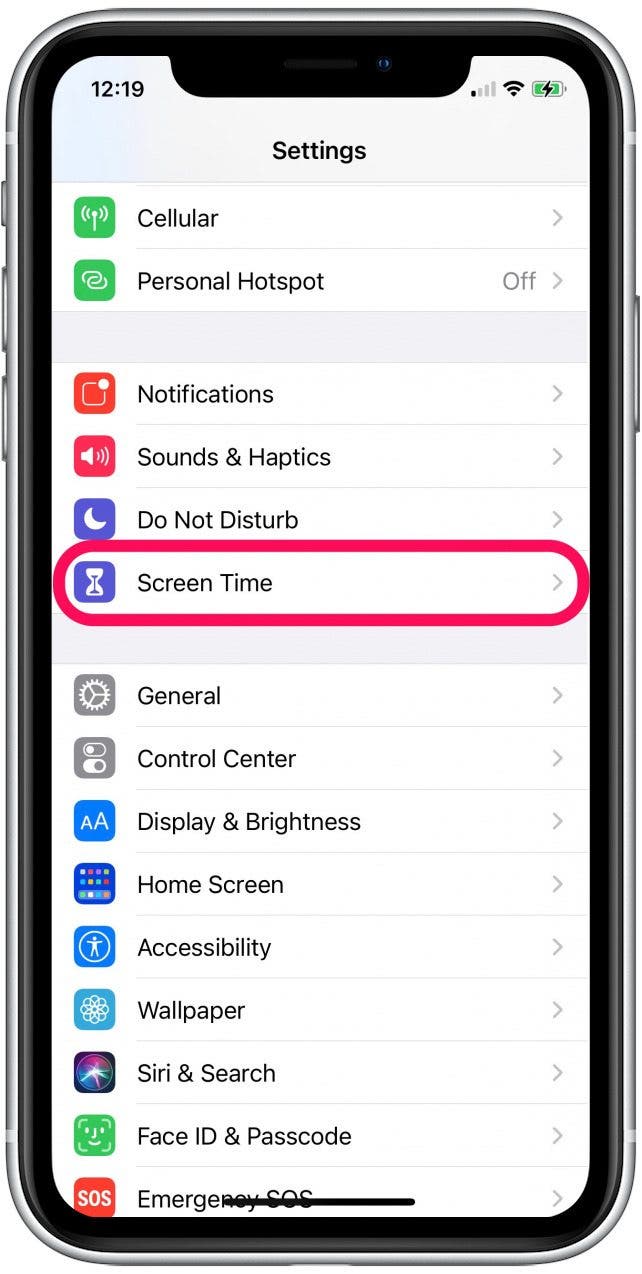
- En el menú Tiempo de pantalla, seleccione Restricciones de contenido y privacidad.
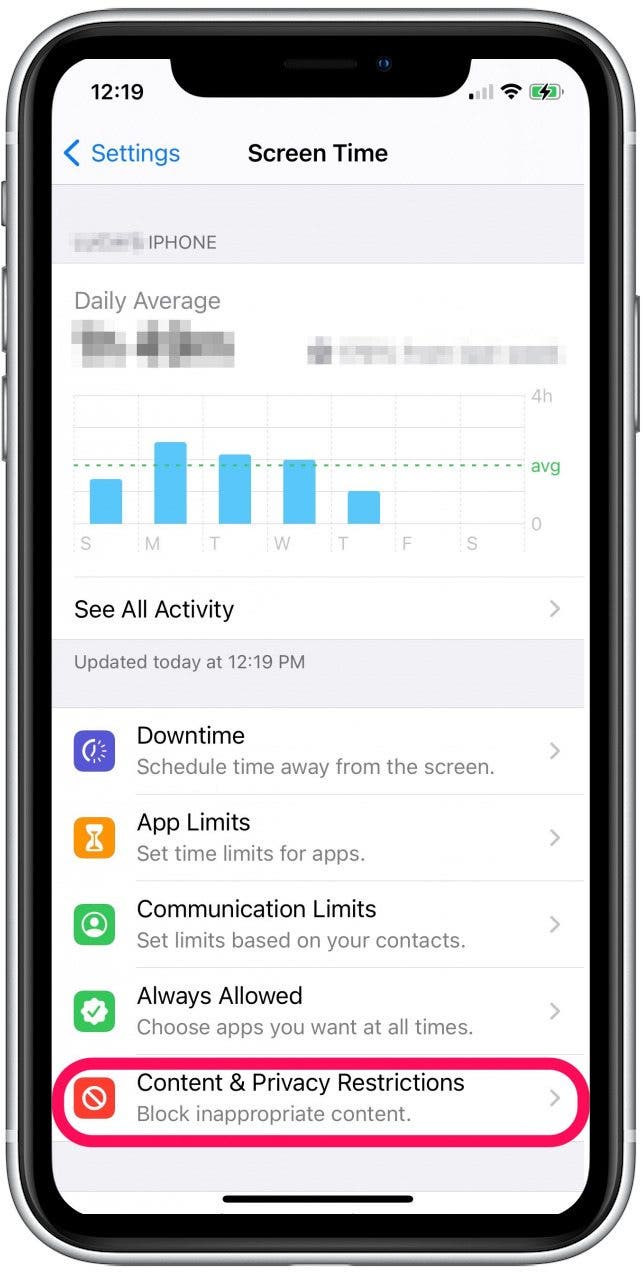
- Toque en Compras en iTunes y App Store.
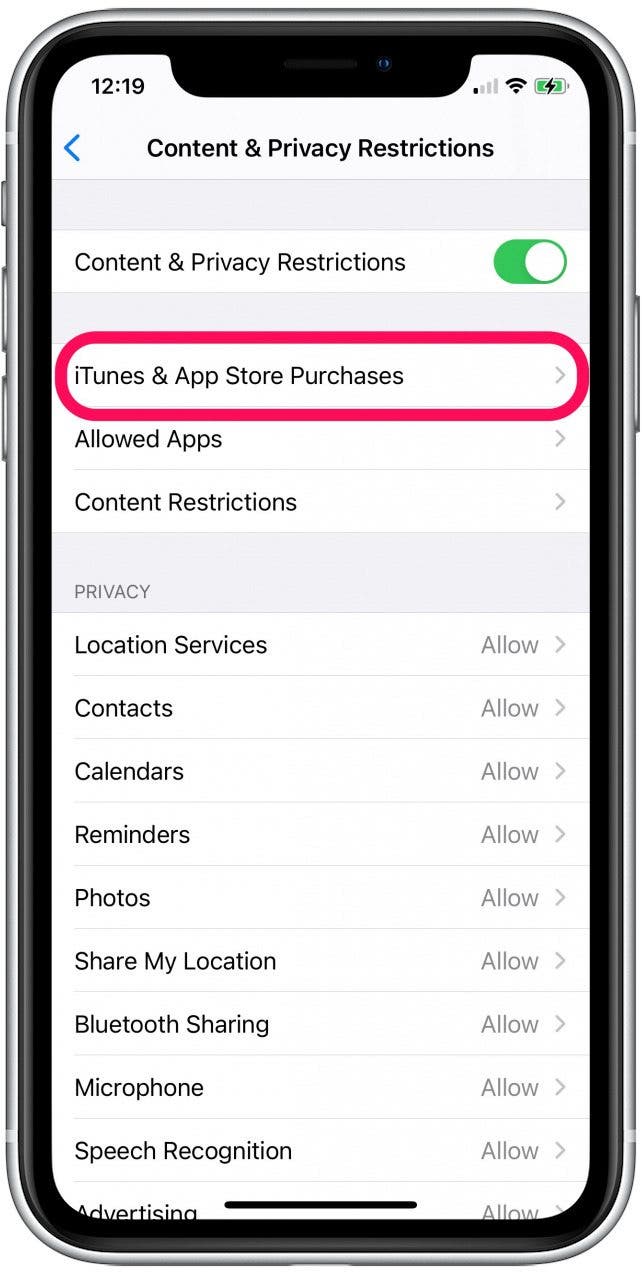
- Si Instalación de aplicaciones está configurado en «No permitir», tóquelo.
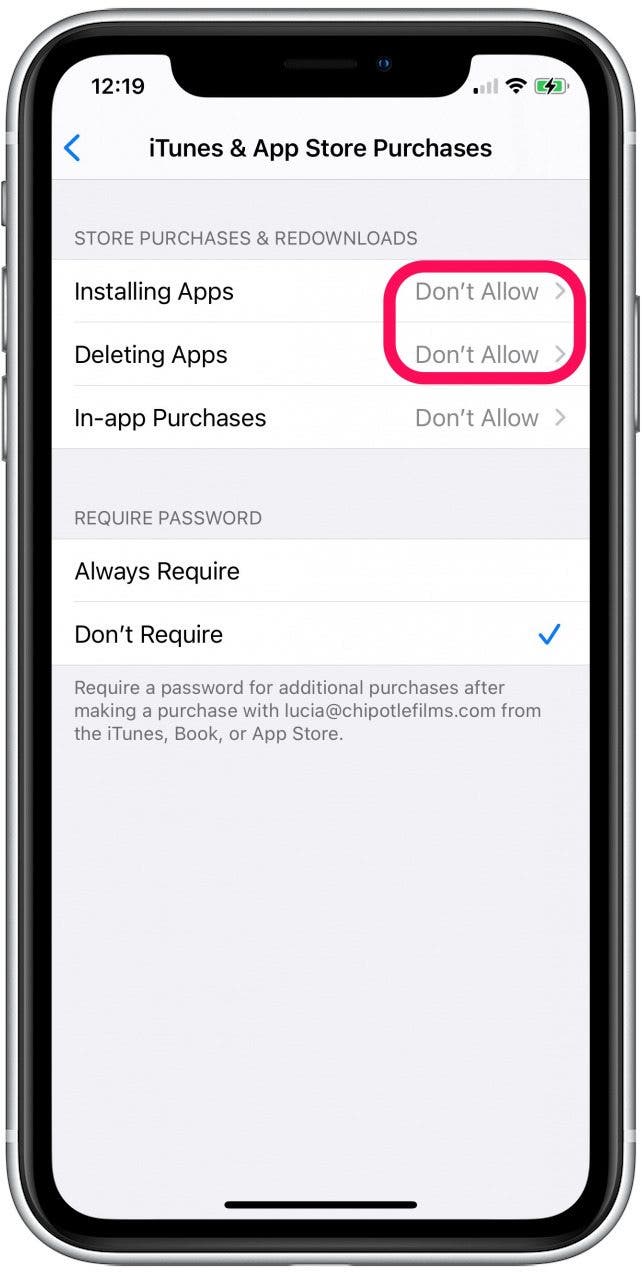
- Seleccione Permitir.
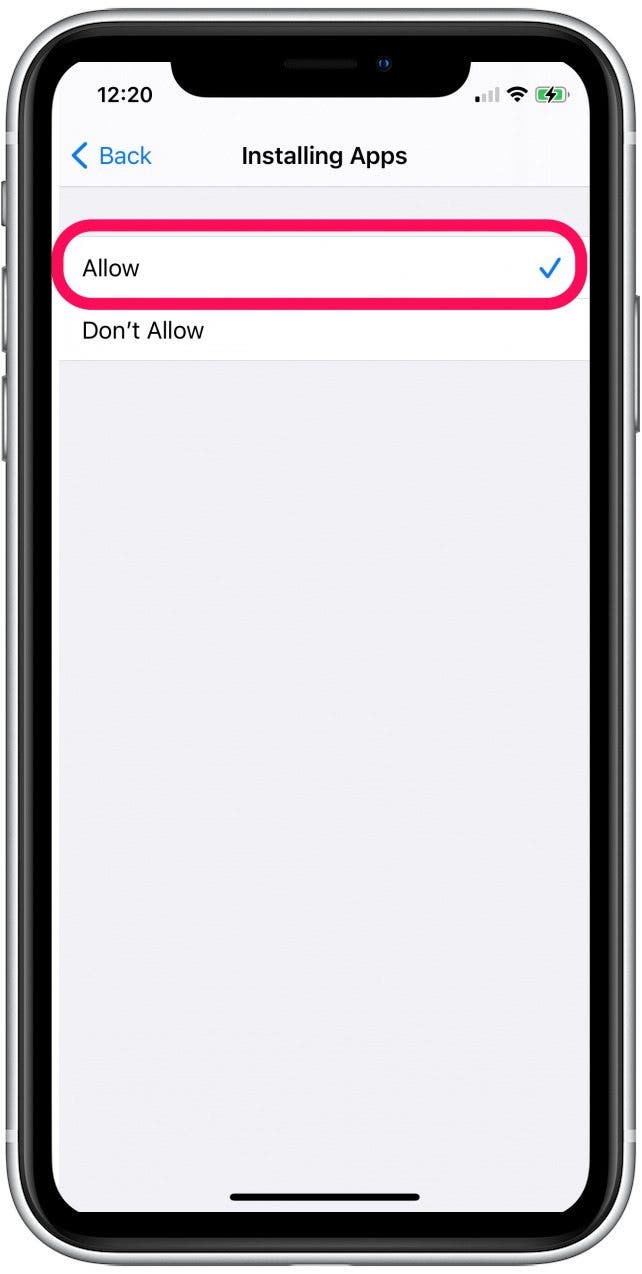
- Retrocede una pantalla. Si Eliminación de aplicaciones está configurado en «No permitir», tóquelo.
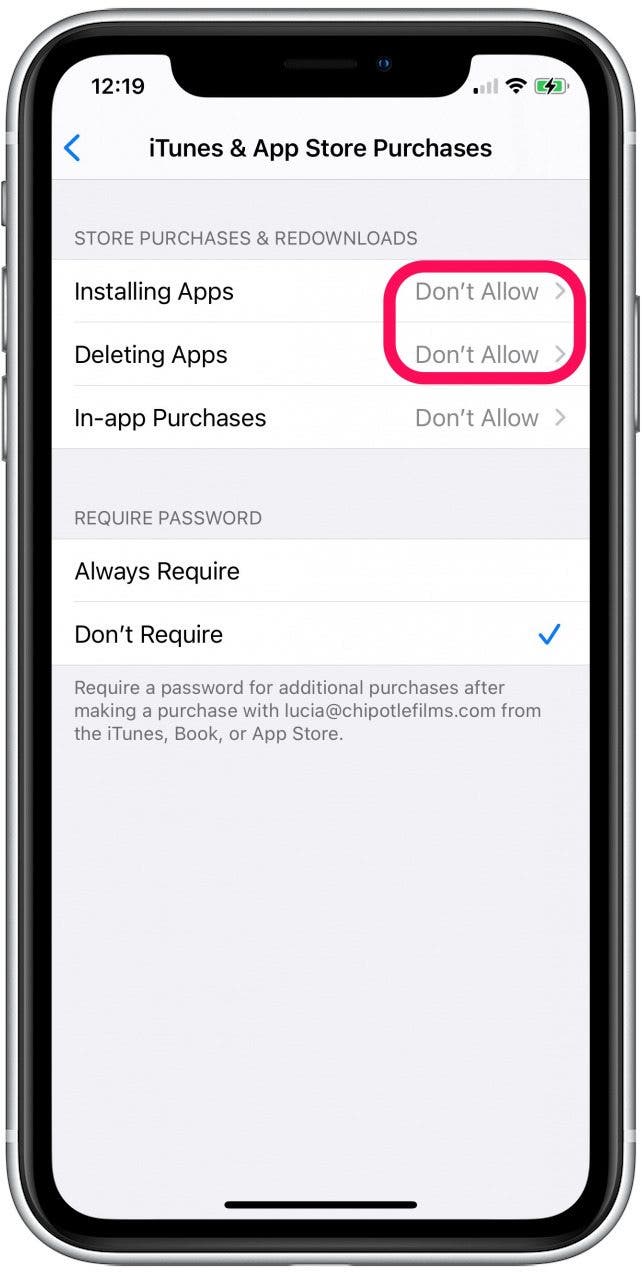
- Seleccione Permitir.
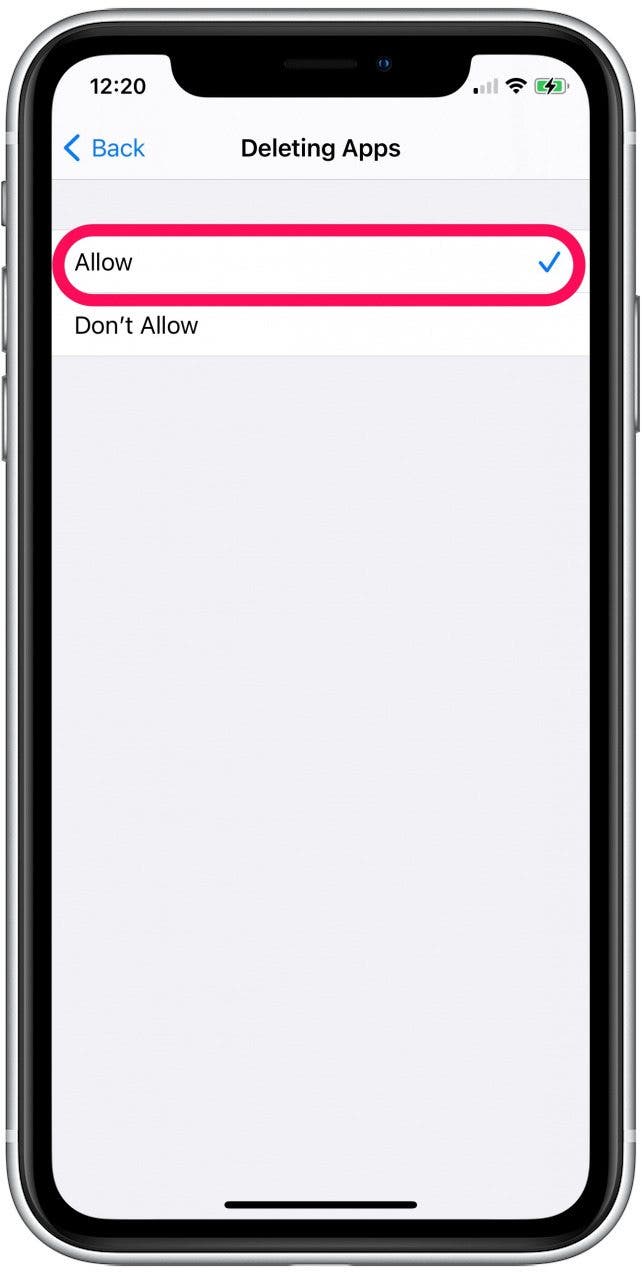
- Cuando regrese a su pantalla de inicio, debería ver el ícono de su App Store una vez más.
Es importante tener acceso al icono de tu tienda de aplicaciones. Le permite descargar nuevas aplicaciones y le permite mantener sus aplicaciones actuales actualizadas. Una vez que hayas restaurado este útil ícono, toma nota de su ubicación y las restricciones de tu teléfono para garantizar un fácil acceso a tu tienda de aplicaciones en el futuro. También puede averiguar cómo usar la App Store en otros dispositivos Apple, como su Apple TV. Se sabe que la aplicación Mail desaparece de su iPhone, arréglela aquí. ¿Has comprado accidentalmente una aplicación? Obtén información sobre cómo obtener un reembolso en la App Store.